Как отключить Windows SmartScreen в Windows 8, 8.1 или 10?
Фильтр "SmartScreen" был введен разработчиками в веб-браузер Microsoft Internet Explorer 8 (IE8). Он был разработан, чтобы обеспечить более высокий уровень безопасности для пользователей IE. Фильтр SmartScreen автоматически проверяет веб-сайты и скачиваемые файлы на наличие вредоносного содержимого и предупреждает вас, если он находит что-то подозрительное. Фильтр SmartScreen также присутствует в IE9 и IE10 версиях.
Microsoft реализовала такой же механизм, как в ОС Windows 8, 8.1, так и в ОС Windows 10. Во всех этих операционных системах фильтр SmartScreen включен по умолчанию. Если вы попытаетесь запустить загруженную программу из Интернета, он за считанные секунды проверит файл и, если программа будет содержать вирусы – фильтр заблокирует её.
Постоянные сообщения о непризнании скаченного может сильно раздражать. Поэтому, если на вашем компьютере или ноутбуке установлен надежный антивирус, то фильтр SmartScreen можно отключить.
Просто следуйте этим простым шагам, чтобы выключить фильтр SmartScreen в Windows 8 или Windows 10:
1. Заходим в «Панель управления». Затем переходим в раздел «Система и безопасность», а после жмем на «Центр поддержки».
2. В левом боковом меню находим и жмем на «Изменение параметров контроля Windows SmartScreen».
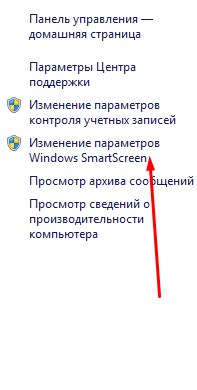
3. Появится диалоговое окно «Windows SmartScreen». Для отключения фильтра устанавливаем флажок напротив последнего, третьего пункта «Не делать ничего (отключить Windows SmartScreen)». После чего нажимаем кнопку «ОК».
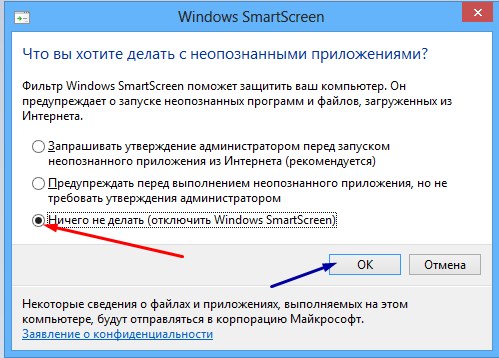
4. Вот и все. Об успешности проделанной операции появится сообщение внизу экрана на панели задач с таким содержимым:
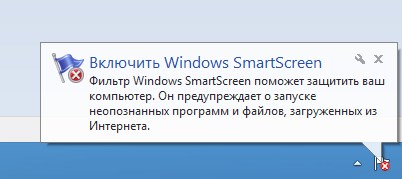
Отключить фильтр Windows SmartScreen можно также в редакторе реестра. Для этого запустите непосредственно сам редактор реестра (о том, как это сделать читайте тут). После чего перейдите в следующий раздел:
HKEY_LOCAL_MACHINE \ SOFTWARE \ Microsoft \ Windows \ CurrentVersion \ Explorer
В правой части окна отыщите файл SmartScreenEnabled и дважды щелкните по нему левой кнопкой мыши.
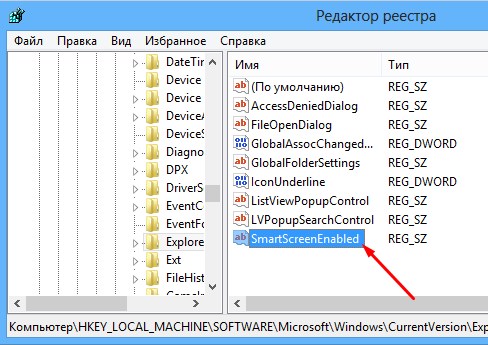
В открывшемся диалоговом окошке, в нижней строчке (значение) введите фразу «Off».
Таким вот образом при помощи редактора реестра можно отключить Windows SmartScreen в Windows 8 или Windows 10.



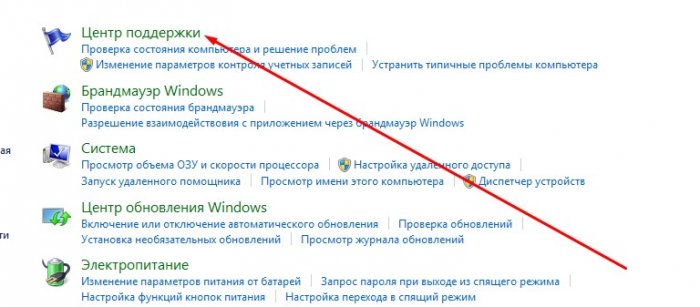
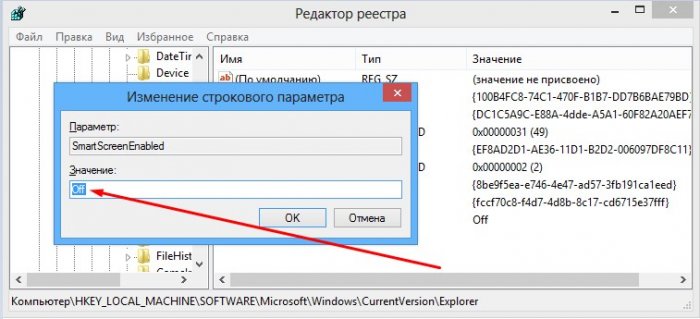


















Как зарегистрироваться в Вконтакте без телефона?
Как открыть файл rar (рар) на Windows, Андройд, в Linux и MAC
Что это такое # Хэштег, как сделать правильный